Resolvido ! Sua conexão não é um erro privado no Chrome
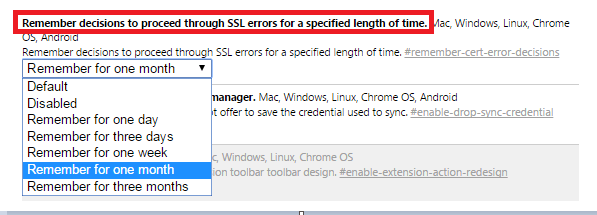
- 4606
- 1123
- Mr. Mitchell Hansen
Chrome é a forma mais preferida de navegador entre muitos de nós. O que o torna tão atraente é suas interfaces amigáveis, experiências de navegação mais rápidas e facilidade de acesso. Mas, ao mesmo tempo, a segurança é uma grande preocupação ao navegar por várias páginas da web. Quando você está usando a rede Wi-Fi fornecida por organizações de terceiros, há chances de que as informações possam ser roubadas. O Chrome o avisa sempre que descobrir as faixas anormais tiradas enquanto você navega na web. A mensagem seguinte surge quando suas credenciais e dados atingem os olhos do espião.
Sua conexão não é privada
Os atacantes podem estar tentando roubar suas informações da www.xxx.com (por exemplo, senhas, mensagens ou cartões de crédito). Net :: err_cert_authority_invalid
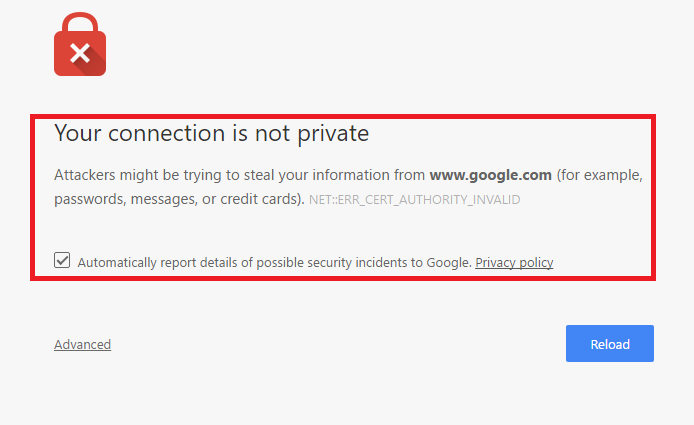
A camada de soquete segura (SSL) é um recurso que ajuda as páginas da web para proteger os detalhes que você insere. Sempre que sua conexão líquida não pode carregar essas páginas da web em um modo protegido, surge esse erro e há mais chances de atacantes se arrastarem nos seus dados.Antes de entrar nos detalhes da resolução do problema, deixe -me dizer alguns eventos que podem ter causado o erro SSL a ocorrer no seu Google Chrome.
- Sempre que a certificação do SSL para esse site em particular não é fornecido por um TTP (terceiros confiáveis).
- Sempre que o método de comunicação entre sua conexão com a Internet e o navegador em que você está atualmente, não está protegido.
- O Google não consegue verificar o certificado de um terceiro confiável, pois não é mantido atualizado.
Deixe -me agora continuar com os vários métodos que podem ajudá -lo com o erro de conexão insegura.
Índice
- Método 1 - tente o modo incógnito
- Método 2 - Limpar o cache SSL
- Método 3 - basta ignorar a mensagem e optar por prosseguir
- Método 4 - Verifique as configurações de hora e data
- Método 5 - Limpar dados de navegação do Chrome
- Método 6
- Método 7 - Verifique o software antivírus
Método 1 - tente o modo incógnito
Às vezes, abrindo o site em modo incógnito funciona.
1. Abrir cromada.
2. Imprensa Ctrl + Shift + N Teclas juntas do teclado para abrir o Chrome no modo Incognito e tente abrir o site novamente.
Método 2 - Limpar o cache SSL
1. Imprensa Chave do Windows + R Chave juntos para abrir correr.
2. Agora, digite Inetcpl.Cpl nele e clique OK.
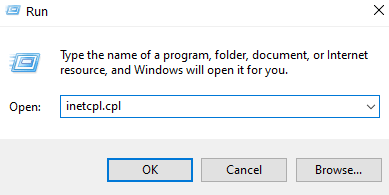
3. Agora, clique em Contente Aba.
4. Agora, clique em Estado SSL claro.
5. Agora, clique em Aplicar.
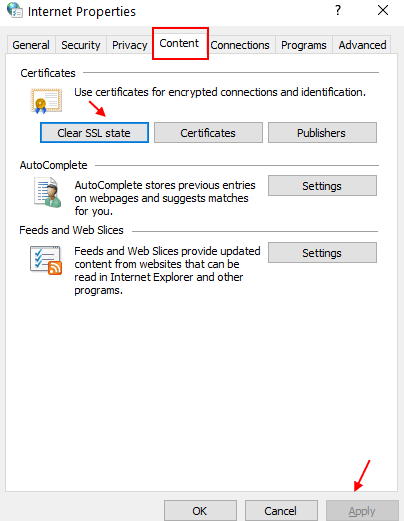
Método 3 - basta ignorar a mensagem e optar por prosseguir
Basta clicar em Advanced e ele se expandirá .

Basta clicar em prosseguir para o site.
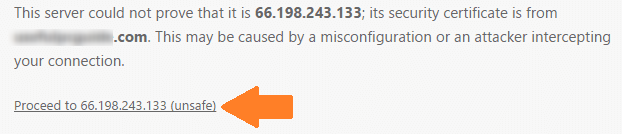
Método 4 - Verifique as configurações de hora e data
1. Imprensa Chave do Windows + R Chave juntos para abrir correr.
2. Escrever timedate.cpl nele e clique OK.
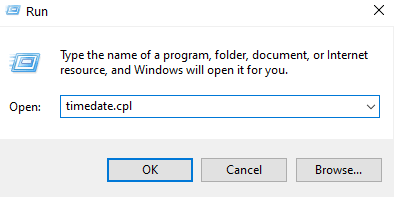
3. Agora, verifique sua data e hora e se não estiver correto, altere -o.
4. Para mudar o tempo com precisão, clique em Tempo na internet
5. Clique em Mudar configurações.
6. Agora, clique em Atualizar agora.
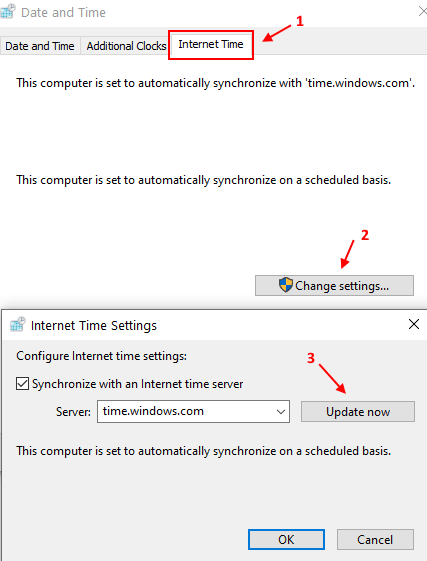
Método 5 - Limpar dados de navegação do Chrome
Basta ir para as configurações → Mostrar configurações avançadas → Dados de navegação limpa em opções de privacidade.
Método 6
Livre -se de mensagens de aviso
Para evitar mensagens de aviso que aparecerem na tela, siga as etapas abaixo.
- Na barra de endereço, você encontra na parte superior do navegador, digite a frase Chrome: // sinalizadores.
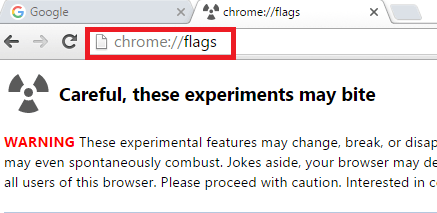
- Você encontrará uma janela com uma variedade de opções aparecendo. Role para baixo para encontrar a opção Lembre -se de decisões para prosseguir por meio de erros de SSL por um período de tempo especificado.
- Você encontrará um menu suspenso abaixo dele. Isso permite escolher o período em que as mensagens de aviso não aparecem no navegador.
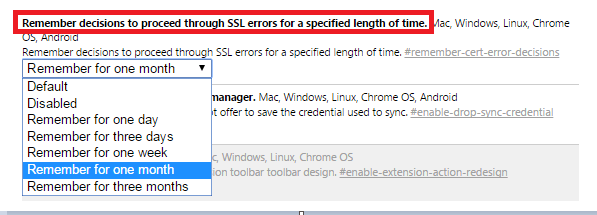
Experimente os métodos acima dados para ajudá -lo com este problema. Espero que você tenha achado o artigo útil!
Método 7 - Verifique o software antivírus
Às vezes, os programas antivírus bloqueiam o certificado de segurança do site e, no resultado, você enfrenta um erro "sua conexão não é privada" nos navegadores da web. Aqui está o que fazer:
- Em Avast Free Antivirus, vá para Configurações → Proteção Ativa → Escudo da Web → Personalizar e, finalmente, desmarcar a caixa “Ativar digitalização HTTPS”.
- No software BitDefender Antivirus, primeiro abre a interface principal do BitDefender e depois vá para Configurações. Clique na guia Controle de Privacidade → Antifishishing → Desligar o SCAN SSL.
- « Resolvido! Err_name_not_resolved O servidor não pôde ser encontrado erro
- Como aplicar a análise em nomes no Microsoft Excel »

